很多人喜欢给win10系统硬盘分区,网上也很多相关教程,但是给硬盘分区后却发现想要合并分区却不那么简单,许多新手用户也不懂怎么操作。比如我们要将E和F盘合并在一起,有什么简单方法可以合并分区?下面一起阅读教程,有资料的先做好资料备份。
具体方法如下:
1、按下“Win+X”或在开始菜单上单击鼠标右键,点击“磁盘管理”按钮;
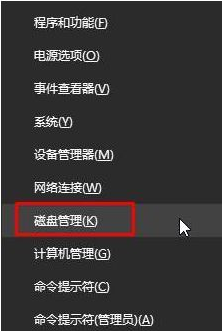
2、将要被合并的分区上单击右键,选择“删除卷”;(有资料的先做好资料备份,比如我们要将E和F盘合并,若将F盘删除卷,那么我们可以将把F盘中的资料拷贝到E盘中);
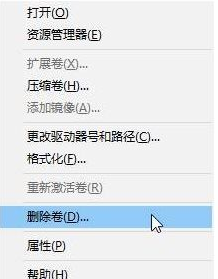
3、在需要合并入的分区上单击右键,选择“扩展卷”;
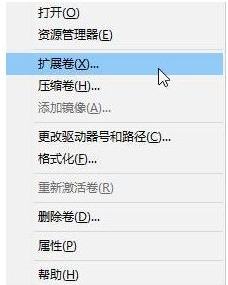
4、点击下一步,左边选择框代表可以添加进来的空间,而右侧的选择框代表已经添加进来的空间。选择左侧的空间,然后点击“添加”按键;
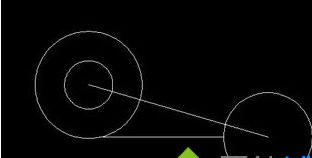
5、添加完毕后点击下一步,等待磁盘开始合并;
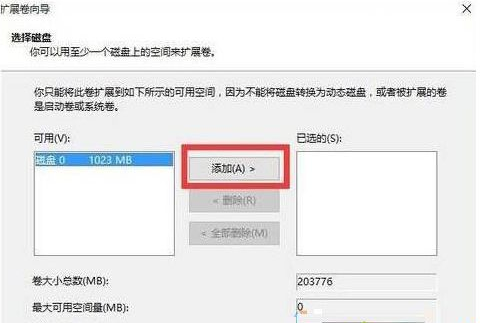
6、完成合并操作。
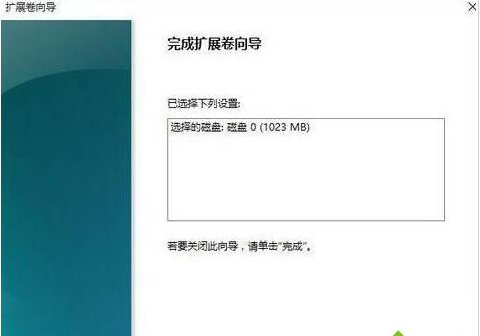
通过整合分区来更好地管理我们的计算机文件,非常不错的一个办法,使用起来也会更加方便,感兴趣的小伙伴不妨试试吧。